Python 官方文档:入门教程 => 点击学习
目录1 vscode中默认html语法提示2 第一种方法:直接修改“设置”中的相关选项3 第二种方法:在setting.JSON文件中配置总结 1
VSCode(1.64)默认安装完成后自动添加HTML语法提示,但是在安装Django插件后,DjanGo项目文件中的html文件自动语法提示就变为django-html语法,原先的html语法提示就没有了。


Django插件安装后为恢复html原有语法提示并保留django-html语法提示
需要再VSCode中设置相应的属性,VSCode打开设置,上方搜索框中输入 file association,对文件关联属性进行相应的配置

在Files:Associations下方的添加项中添加项

添加上述选项后,还要把Emmet语法缩写提示加上

通过上述两步之后,就可以在Django模板文件中编写html文件的时候既可以有html语法提示,也可以有django-html语法提示。
上述两步骤操作较繁琐,也可以直接修改VSCode的setting.json文件达到上述效果.
打开设置,点击右上角的“打开设置(json)”

添加如下设置:
"files.associations": {
"**templates*.html": "django-html",
},
"emmet.includeLanguages": {
"django-html": "html"
},
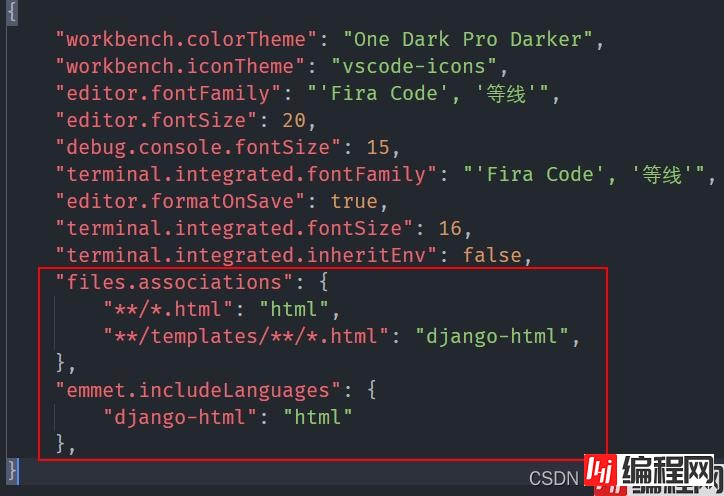
到此这篇关于VSCode安装Django插件后实现html语法提示的文章就介绍到这了,更多相关VSCode实现html语法提示内容请搜索编程网以前的文章或继续浏览下面的相关文章希望大家以后多多支持编程网!
--结束END--
本文标题: VSCode安装Django插件后实现html语法提示的方法步骤
本文链接: https://www.lsjlt.com/news/120110.html(转载时请注明来源链接)
有问题或投稿请发送至: 邮箱/279061341@qq.com QQ/279061341
下载Word文档到电脑,方便收藏和打印~
2024-03-01
2024-03-01
2024-03-01
2024-02-29
2024-02-29
2024-02-29
2024-02-29
2024-02-29
2024-02-29
2024-02-29
回答
回答
回答
回答
回答
回答
回答
回答
回答
回答
0